wps將兩個文檔顯示在一個窗口里的教程
時間:2023-08-01 09:03:26作者:極光下載站人氣:755
相信大部分用戶都會在日常的工作中接觸到辦公軟件來處理各種工作文件,說到辦公軟件,最受用戶歡迎的莫過于wps軟件,為用戶帶來了許多的便利和好處,當用戶在wps軟件中編輯文檔文件時,就可以根據自己的需求來設置頁面大小、頁面方向、文字字體間距、段落行距等,總之其中的功能是很豐富的,有時用戶會打開多個文檔文件來進行查看對比信息,可是用戶發現這些文件都是在獨立的窗口中顯示,需要不停的切換窗口來查看,這樣操作起來很是麻煩,于是有用戶問到wps怎么將兩個文檔顯示在一個窗口里的問題,這個問題其實是很好解決的,用戶直接在編輯頁面上找到重排窗口功能,將兩個文檔窗口垂直平鋪即可解決問題,那么下面有需要的用戶可以來看看小編的經驗分享。
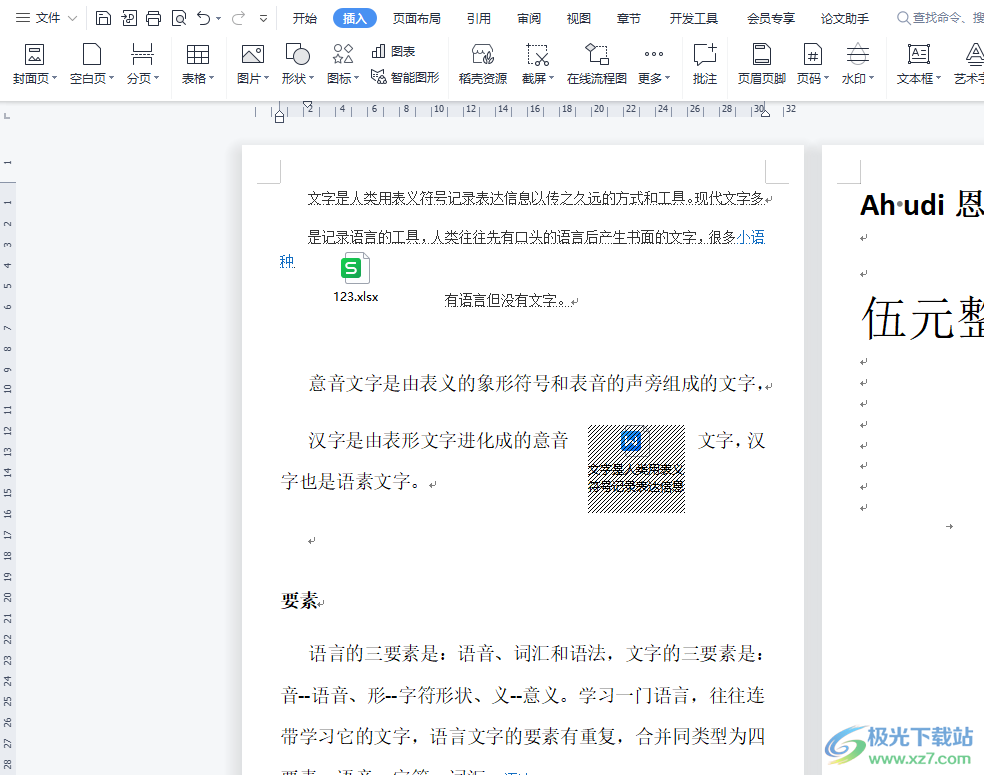
方法步驟
1.用戶在電腦桌面上打開wps軟件,并打開兩個文檔文件,進入到其中的一個文檔編輯頁面上
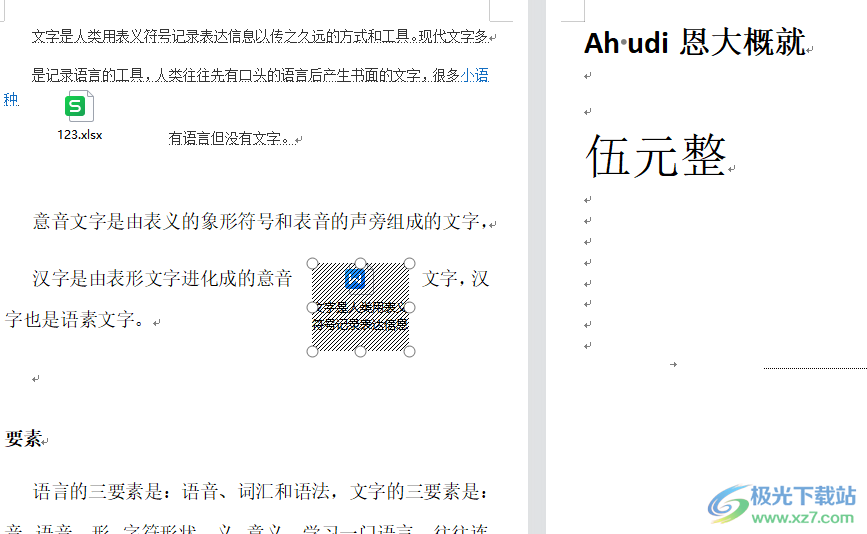
2.這時用戶點擊頁面上方的視圖選項,將會顯示出相關的選項卡,用戶選擇其中的重排窗口選項
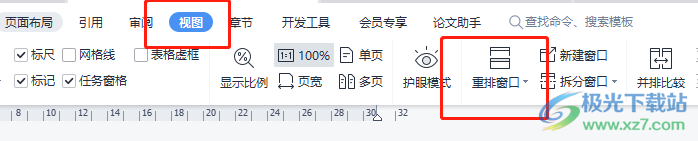
3.可以看到拓展出來的下拉選項卡,用戶選擇其中的垂直平鋪選項
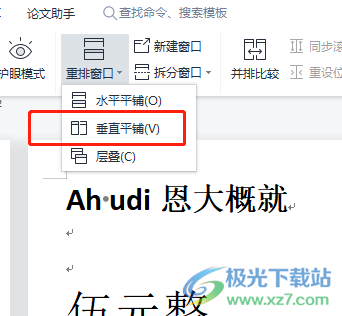
4.此時就可以在一個窗口中看到垂直平鋪的兩個文檔文件窗口了,讓用戶可以用來查看比較信息
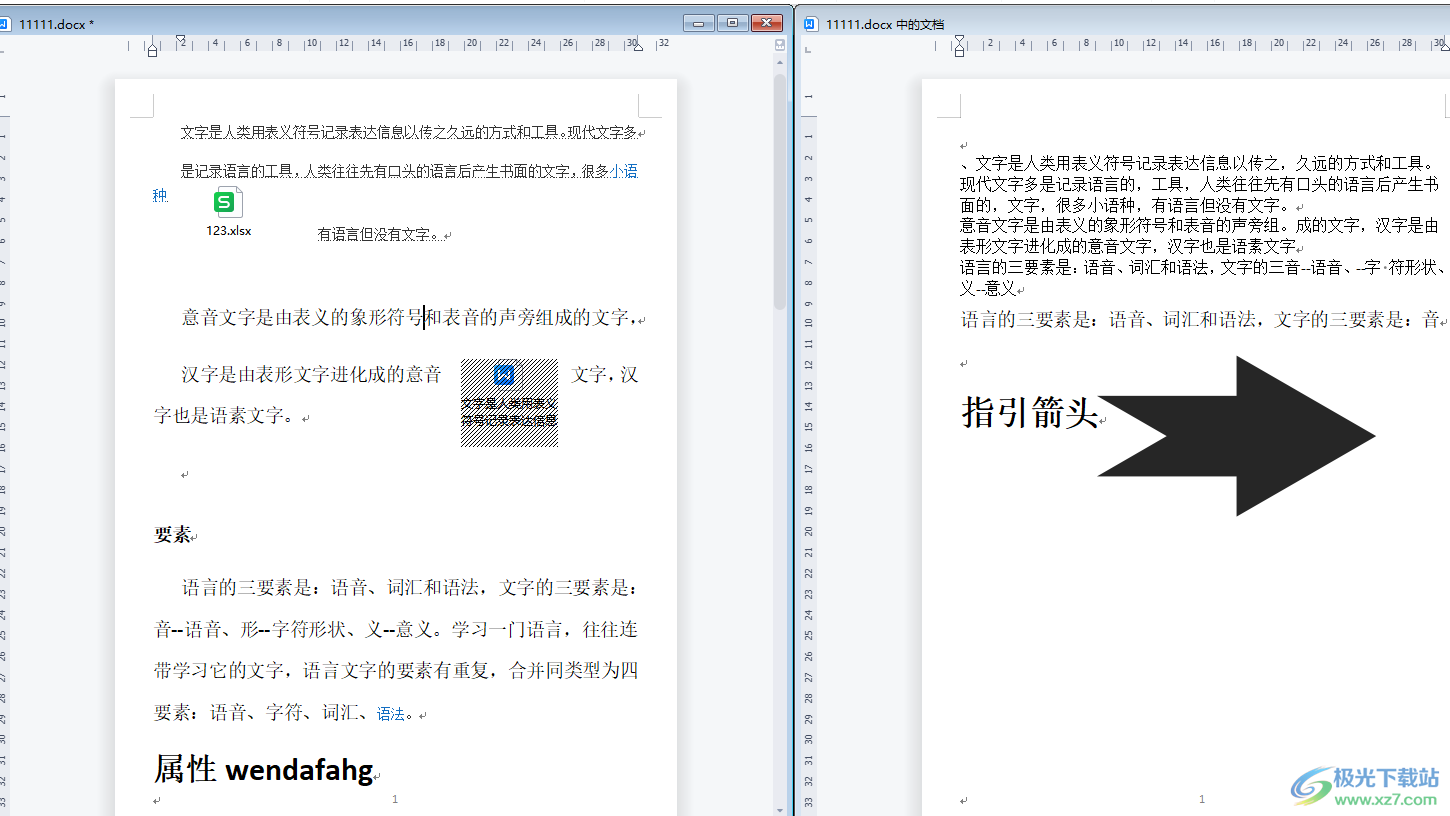
5.當用戶想要還原文檔窗口的分布狀態時,直接按下其中一個文檔窗口的最大化按鈕即可
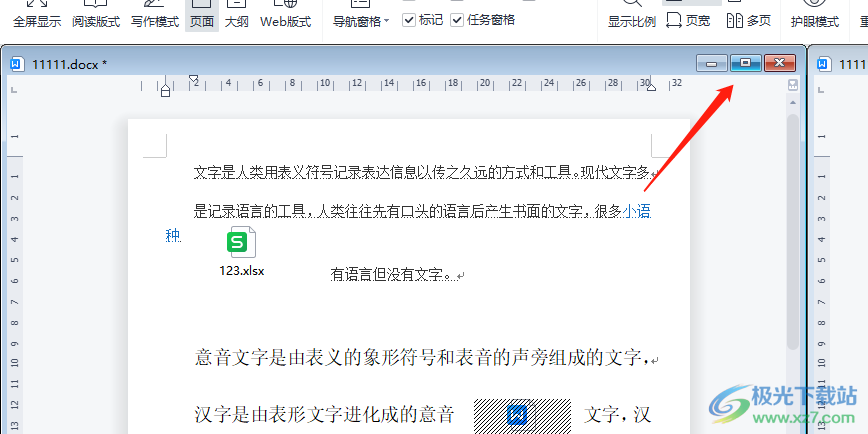
大部分用戶在使用wps軟件時,都會用來編輯文檔文件,當用戶想要將兩個文檔顯示在一個窗口里時,直接利用菜單欄中的重排窗口功能,接著選擇其中的垂直平鋪方式就可以將兩個文檔顯示在一個窗口里了,方法是很簡單的,大家快來試試看吧。

大小:240.07 MB版本:v12.1.0.18608環境:WinAll
- 進入下載
相關推薦
相關下載
熱門閱覽
- 1百度網盤分享密碼暴力破解方法,怎么破解百度網盤加密鏈接
- 2keyshot6破解安裝步驟-keyshot6破解安裝教程
- 3apktool手機版使用教程-apktool使用方法
- 4mac版steam怎么設置中文 steam mac版設置中文教程
- 5抖音推薦怎么設置頁面?抖音推薦界面重新設置教程
- 6電腦怎么開啟VT 如何開啟VT的詳細教程!
- 7掌上英雄聯盟怎么注銷賬號?掌上英雄聯盟怎么退出登錄
- 8rar文件怎么打開?如何打開rar格式文件
- 9掌上wegame怎么查別人戰績?掌上wegame怎么看別人英雄聯盟戰績
- 10qq郵箱格式怎么寫?qq郵箱格式是什么樣的以及注冊英文郵箱的方法
- 11怎么安裝會聲會影x7?會聲會影x7安裝教程
- 12Word文檔中輕松實現兩行對齊?word文檔兩行文字怎么對齊?
網友評論